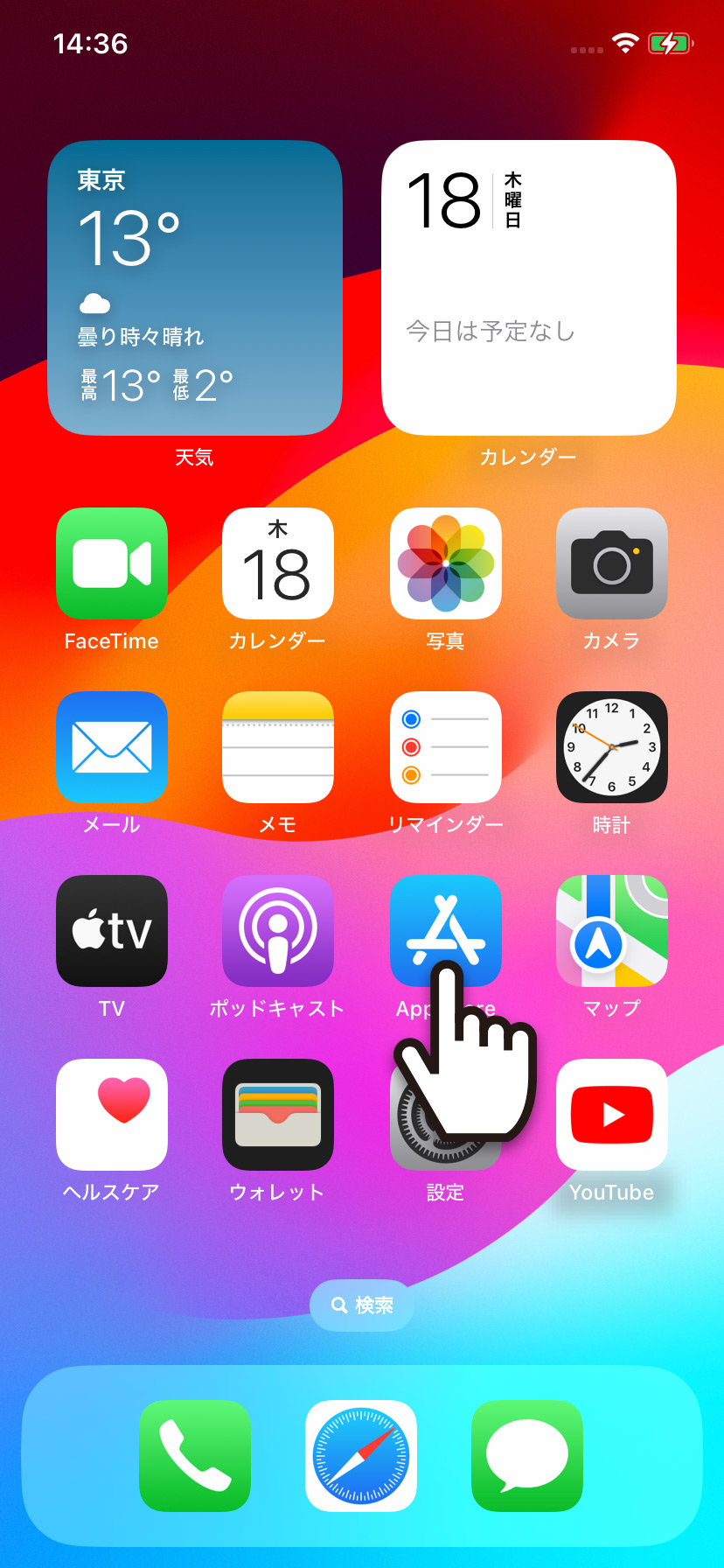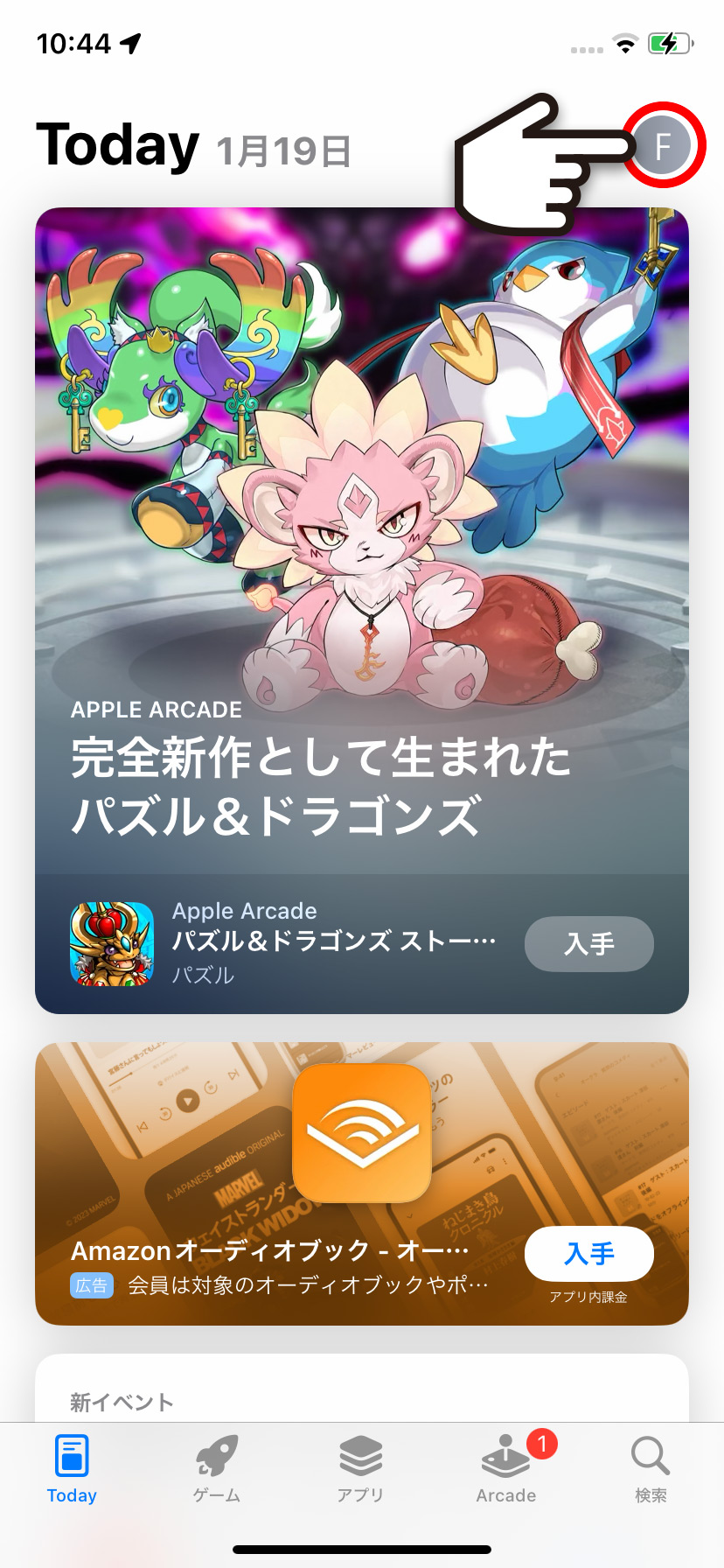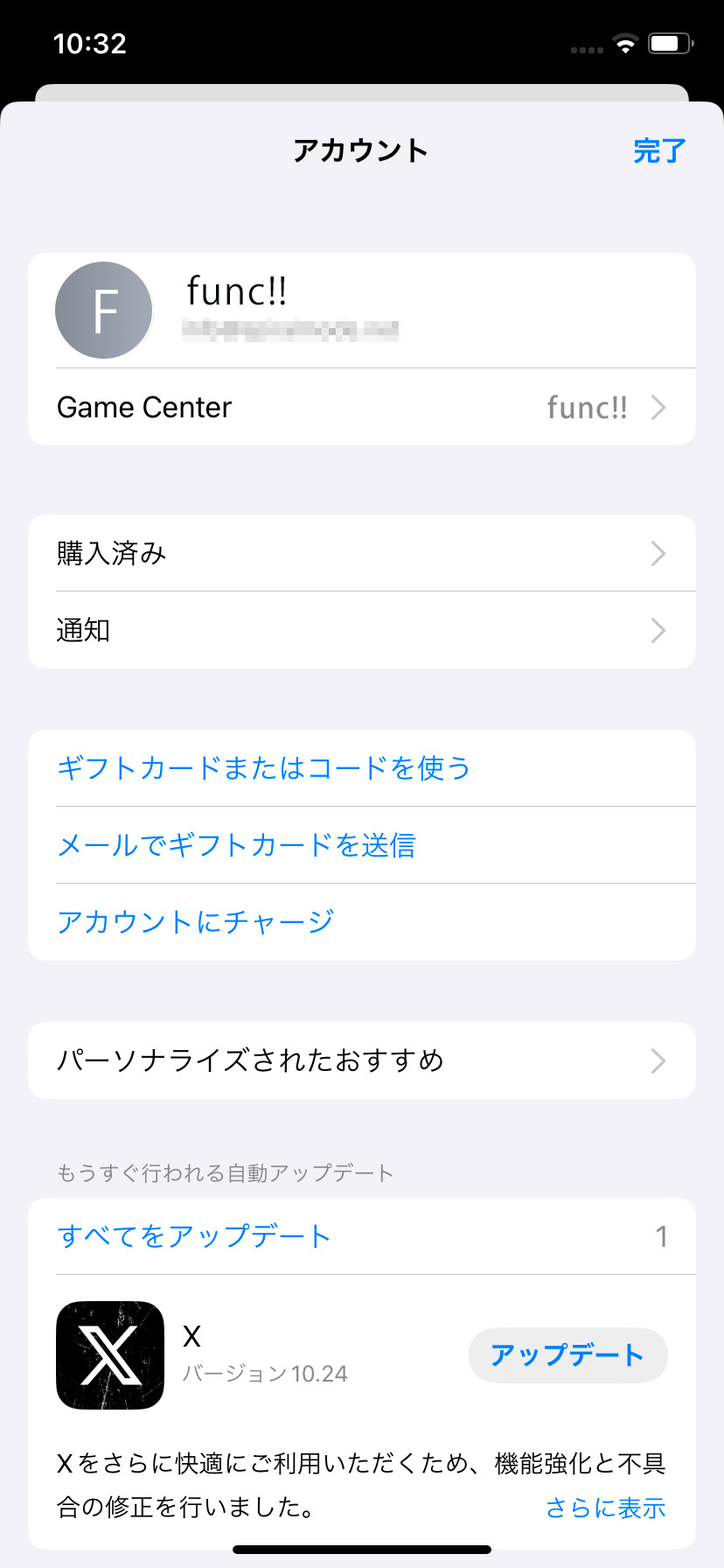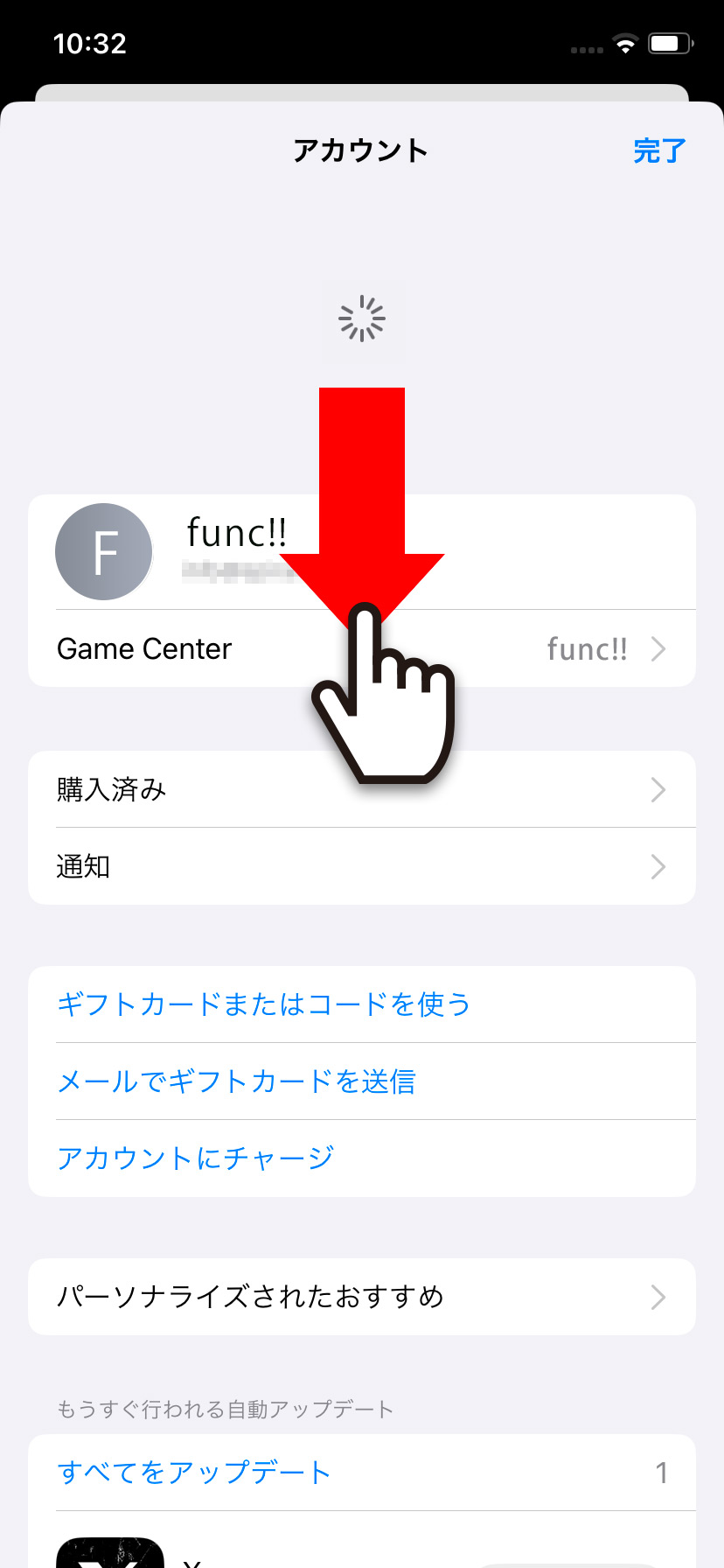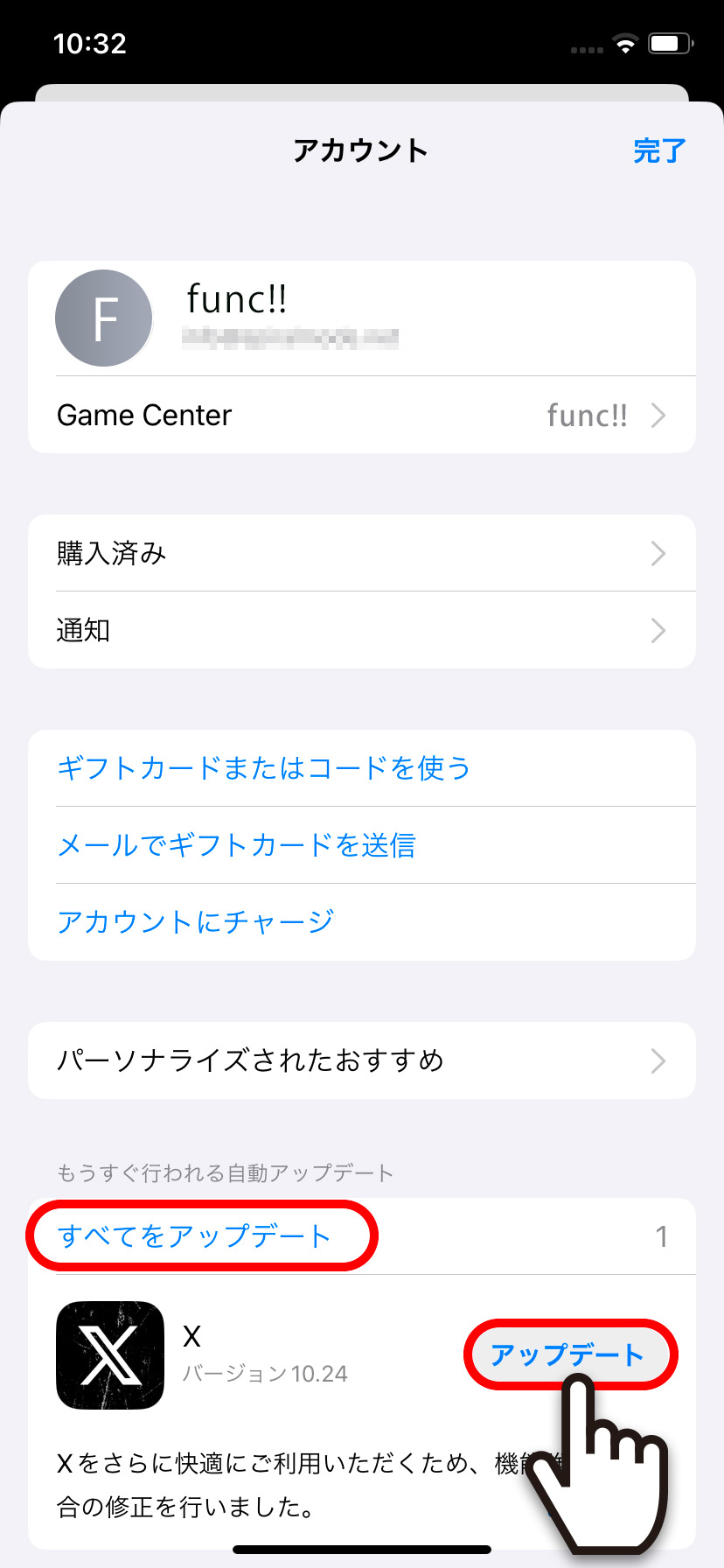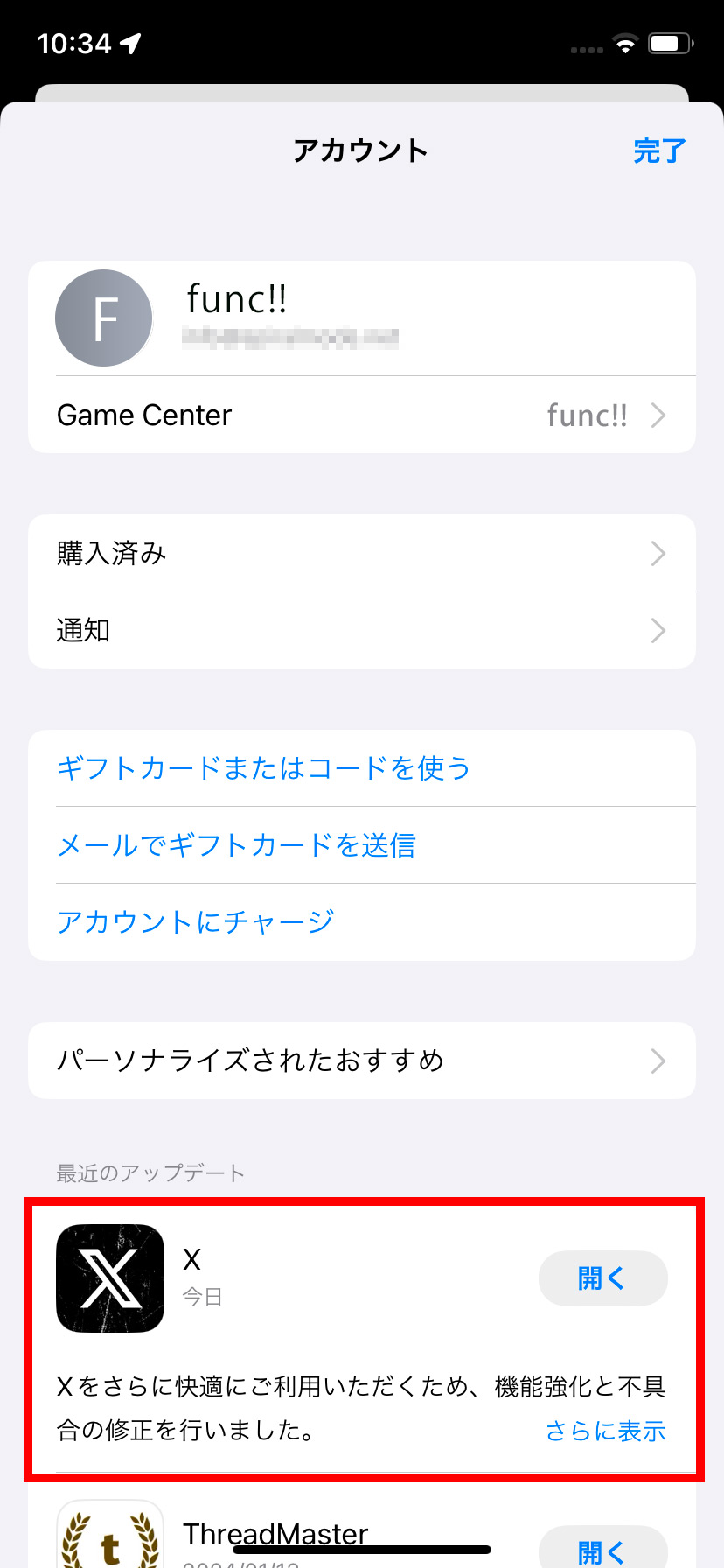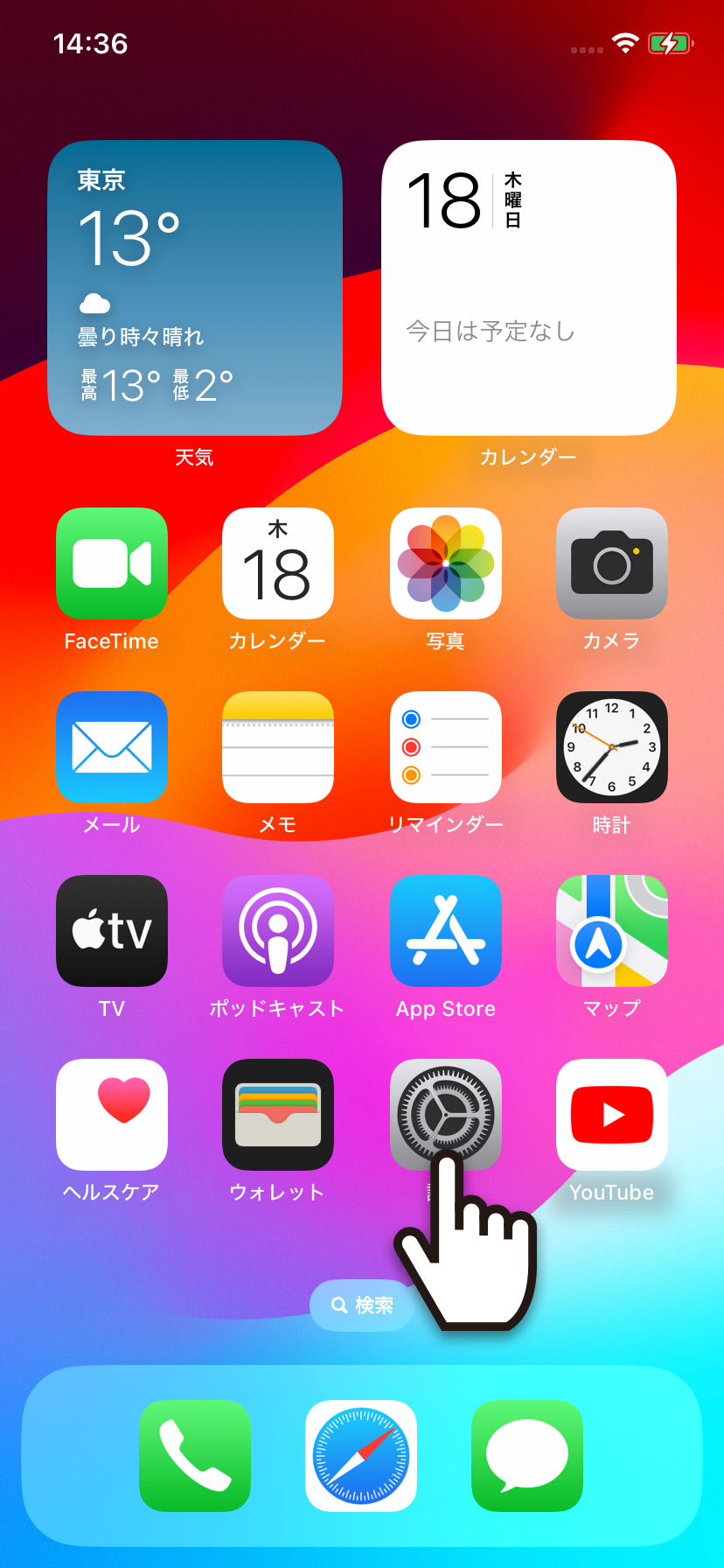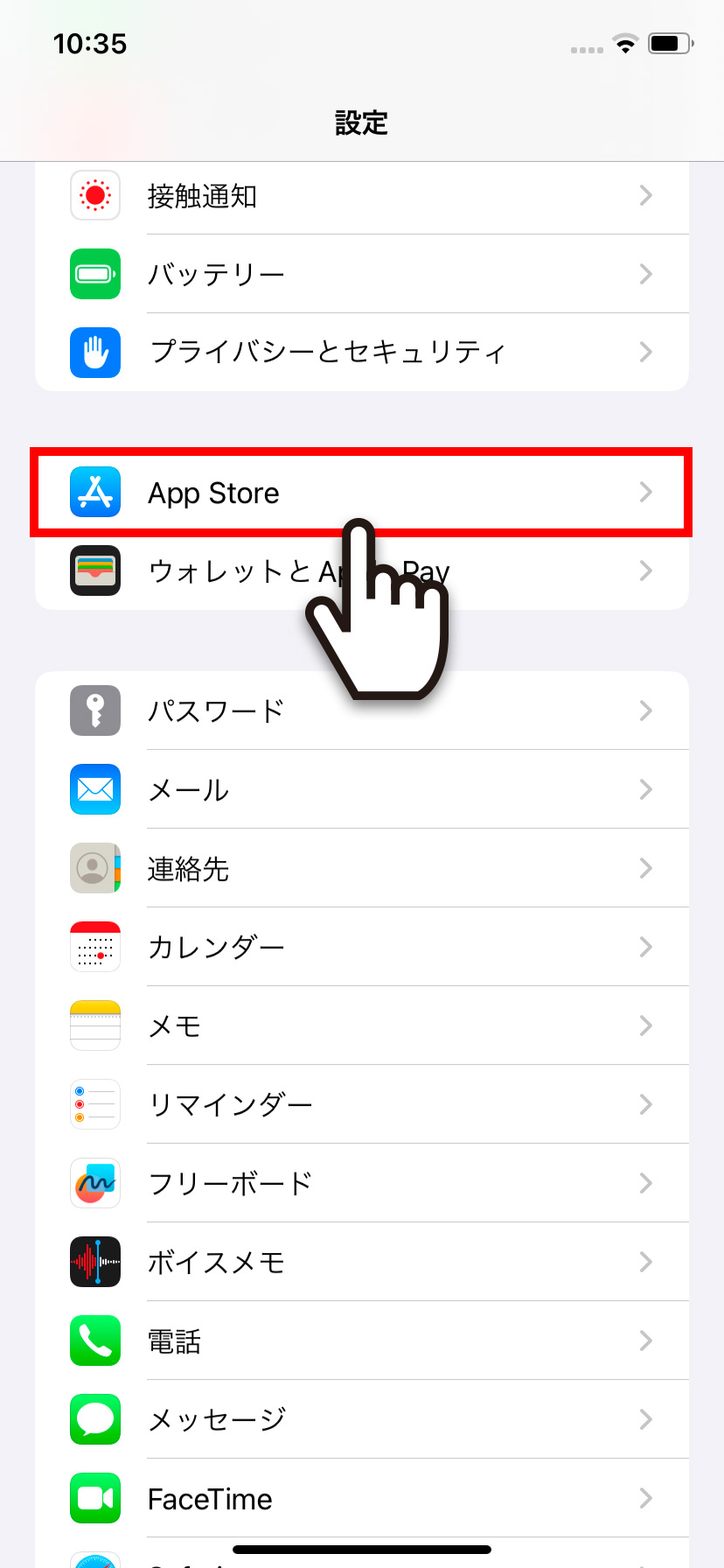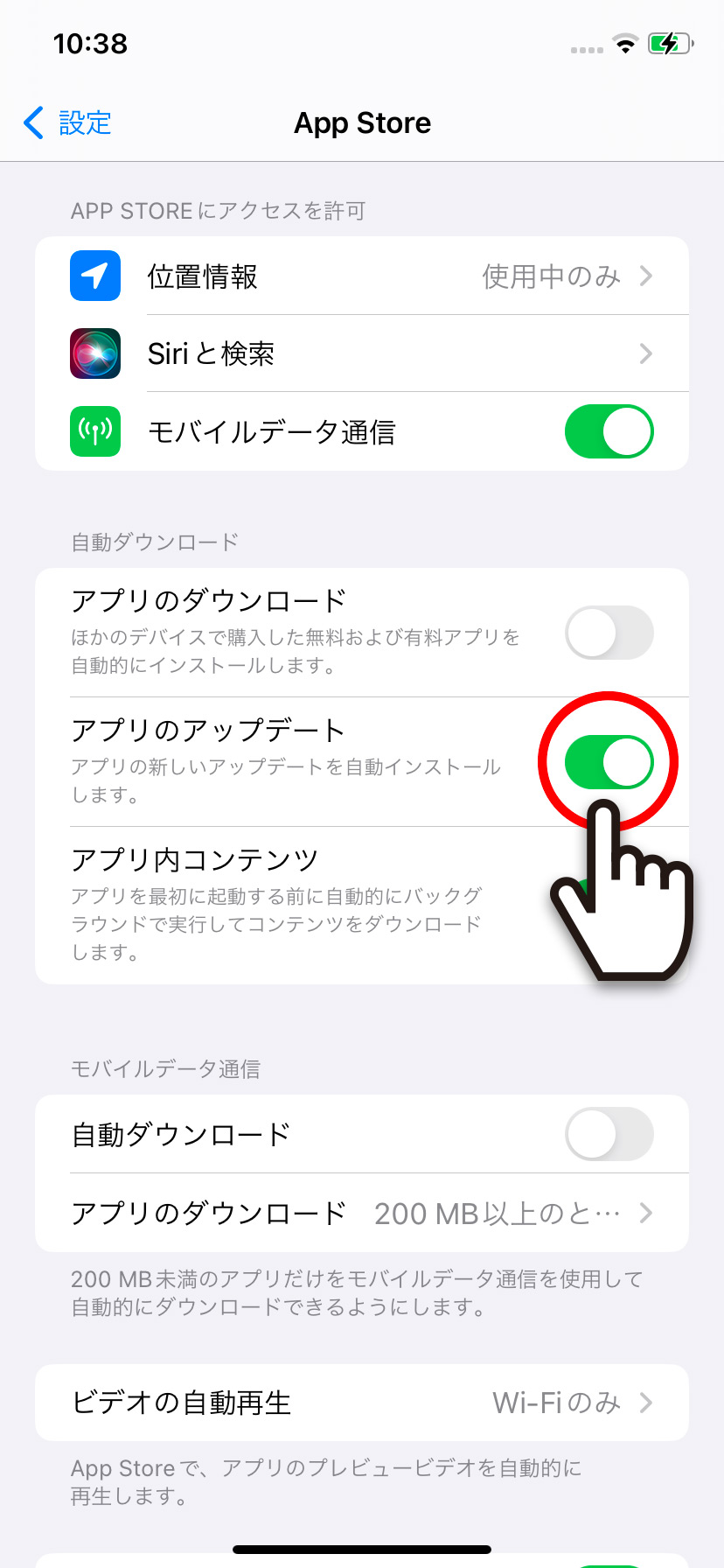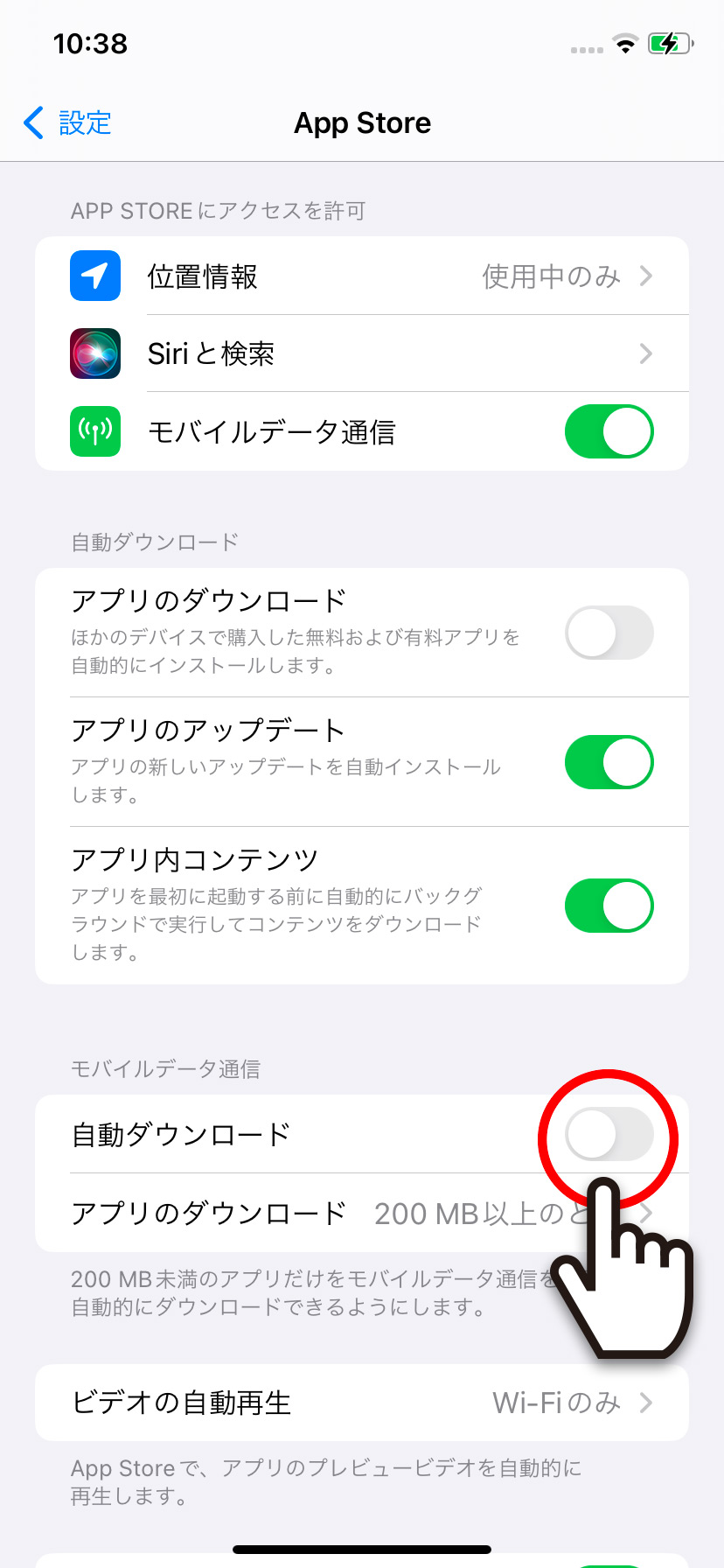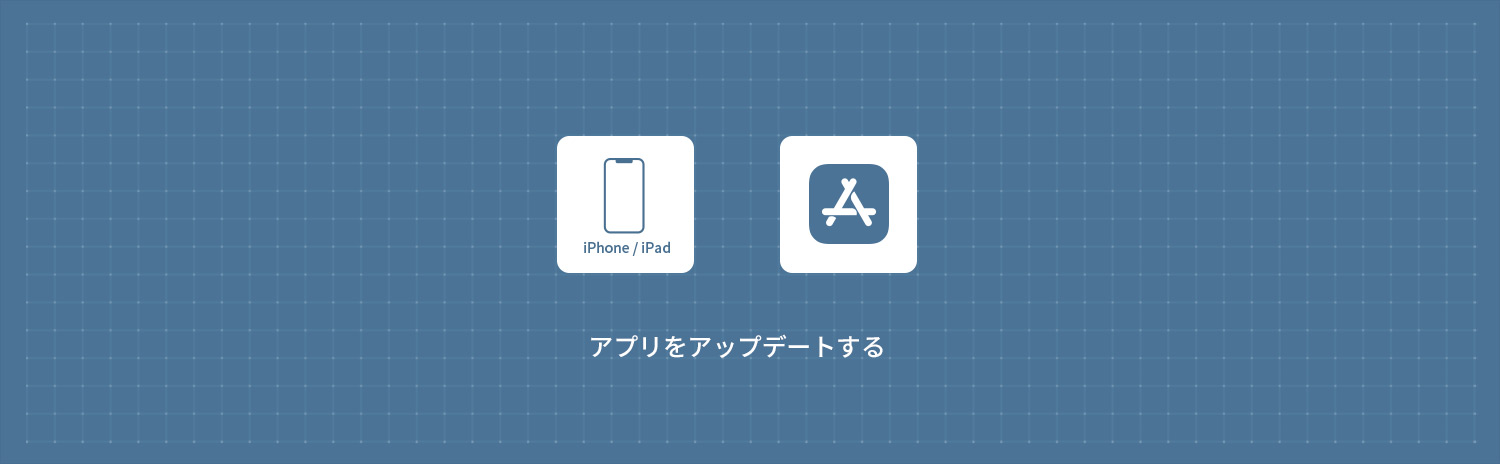
iPhoneでアプリをアップデートする方法(自動/手動)を解説します。アプリのアップデートは、新機能の追加や改善、バグやエラーの修正、セキュリティの向上など、ユーザーにとって非常に重要です。最新バージョンのアプリを利用することで、より快適で安全にアプリを使用することができます。
1
手動でアプリをアップデートする
1ホーム画面から
 「App Store」をタップします。次に画面右上に表示されている「プロフィールアイコン」をタップします。
「App Store」をタップします。次に画面右上に表示されている「プロフィールアイコン」をタップします。
2アカウントに「利用可能なアップデート」「もうすぐ行われる自動アップデート」のリストがあります。 アップデートできるアプリがあるのに表示がない場合は、アカウントの上部あたりを、下に引っ張って情報を更新させましょう。
3「すべてをアップデート」または、各アプリの右側にある「アップデート」をタップしてアプリをアップデートさせます。アップデート後は最近のアップデート一覧でアプリを確認することができます。
2
自動でアプリをアップデートする
1ホーム画面から
 「設定」をタップして、設定から「App Store」をタップします。
「設定」をタップして、設定から「App Store」をタップします。
2App Storeから「アプリのアップデート」を オンにします。続いてモバイルデータ通信の「自動ダウンロード」を
オンにします。続いてモバイルデータ通信の「自動ダウンロード」を オフにします。モバイルデータ通信の自動ダウンロードをオフにすると、アプリはWi-Fi接続時にのみ自動的にアップデートされるので、モバイルデータの通信量に関する心配がありません。
オフにします。モバイルデータ通信の自動ダウンロードをオフにすると、アプリはWi-Fi接続時にのみ自動的にアップデートされるので、モバイルデータの通信量に関する心配がありません。